در این مقاله به شما آموزش خواهیم داد چگونه فیس آیدی را فعال کنید؟
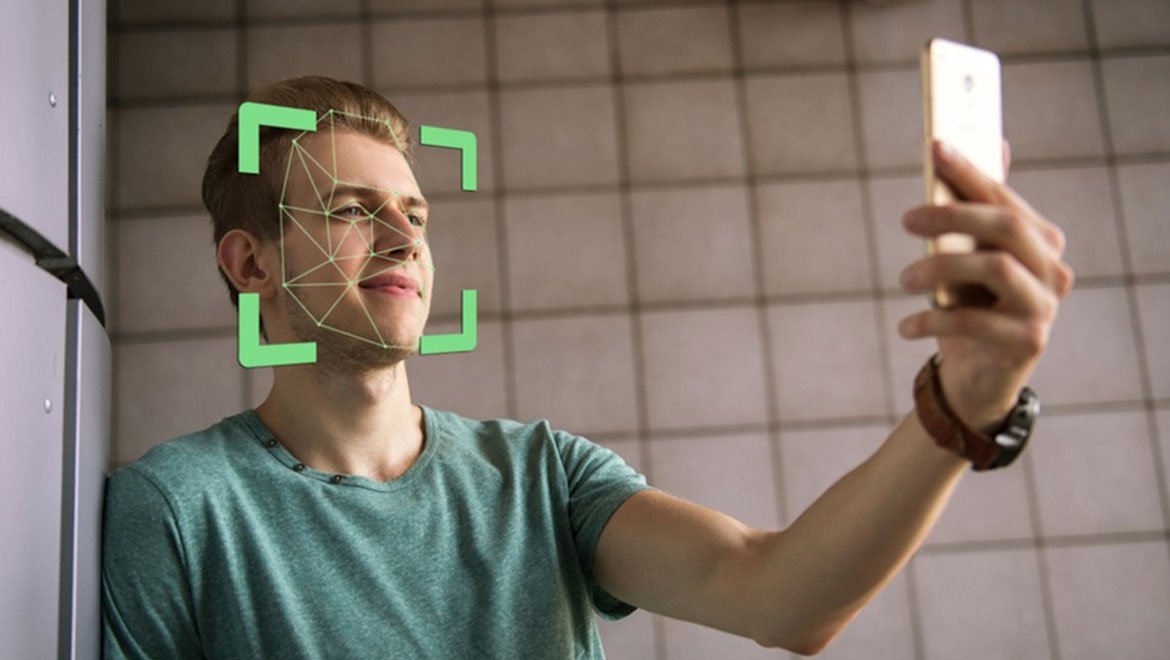
فیس آیدی یا همان تشخیص چهره، یک سیستم امنیتی است که از قدیم وجود داشته است اما به دلیل اسکن سطحی و دو بعدی آن، امکان دور زدن آن بسیار بالا بوده است، به همین علت با گذر زمان مردم آن را فراموش کردند، تا اینکه شرکت اپل در ساخت گوشی آیفون، با بهره گیری از تکنولوژی جدید خود، یعنی اسکن 3 بعدی، تحول بزرگی در گوشیهای خود ایجاد کرد.
یک سیستم امنیتی پیشرفته برای احراز هویت افراد، با درصد خطای بسیار پایین و سرعت بالا میباشد. این سنسور برای اولین بار در سری گوشیهای آیفون ایکس در سال 2017 به بازار عرضه شد و در این مدل گوشیها دکمه Home به دلیل جایگزینی فیس آیدی به جای اثر انگشت، حذف شد. در این سیستم امنیتی، اطلاعات چهره افراد به صورت رمزگذاری شده در دستگاه ذخیره میشوند که بجز شرکت اپل، کسی به آن دسترسی ندارد.
فیس آیدی هنگام استفاده، بیش از 30000 نقطه نور مادون قرمز که با چشم انسان قابل مشاهده نیست و نامرئی میباشد را روی چهره افراد میاندازد. سپس یک دوربین مادون قرمز الگوی چهرهی اسکن شده که برای هر فرد منحصر بفرد است را میخواند. این الگو به صورت ویژهای رمزنگاری شده و در دستگاه ذخیره میشود، شرکت اپل آن را Secure Enclave مینامد.
بنابراین در زمان استفاده از این سیستم امنیتی، حسگر ابتدا چهره شما را اسکن میکند و با اطلاعات ذخیره شده مطابقت میدهد و اگر چهره با دادههای ذخیره شده یکی نباشد، قفل دستگاه باز نمیشود.
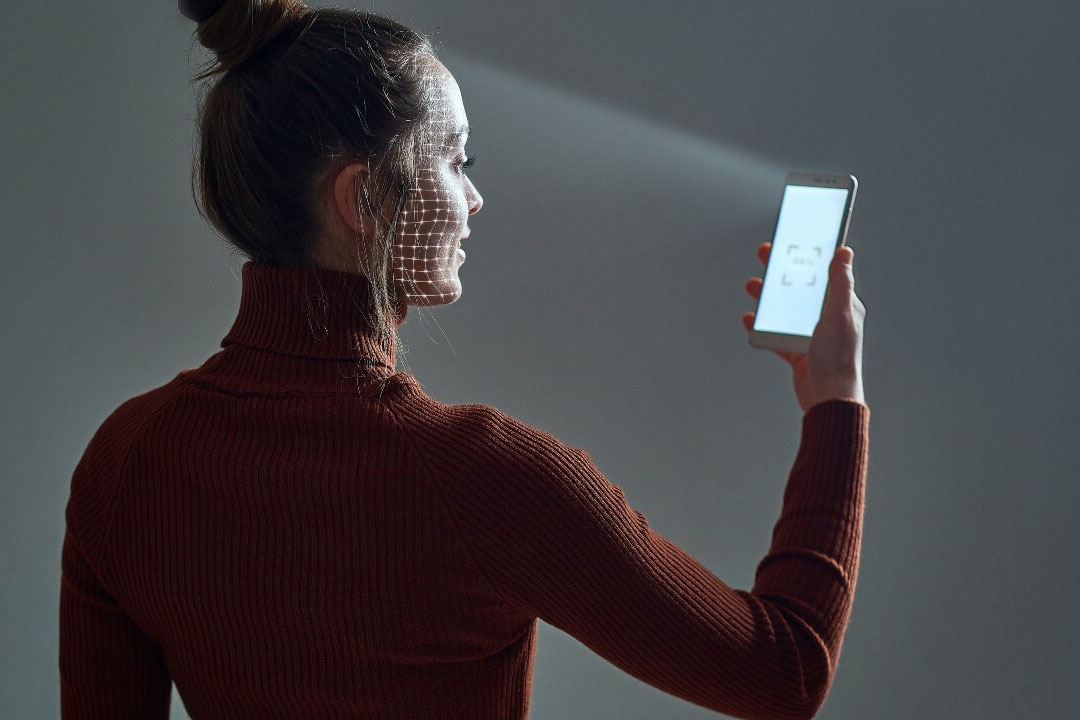
پس از عرضه سری گوشیهای آیفون ایکس، اپل تمام گوشیهای خود را به صورت تمام صفحه و مجهز به فیس آیدی وارد بازار کرد که شامل گوشیهای زیر میباشد:
آیفون X, XR, XS, XS MAX
آیفون 11 ,11Pro, 11Pro Max
آیفون 12 ,12Mini, 12Pro, 12Pro Max
آیفون 13 ,13Mini, 13Pro, 13Pro Max
آیفون 14 ,14Pro, 14 Plus, 14Pro Max

با شیوع همه گیری بیماری کرونا و استفاده گسترده از ماسکها که بخش زیادی از چهره افراد را میپوشاند، دوربین با وجود ماسک قابلیت اسکن تمام چهره از افراد را نداشت و مشکل بزرگی در احراز هویت به وجود آمد.
شرکت Apple در مواجه شدن با این مشکل، آپدیت ios 15.4 را برای سری گوشیهای آیفون 12 به بعد منتشر کرد، که در آن به فیس آیدی گزینهای با نام Face ID With a Mask اضافه شد و این مشکل را برطرف کرد.
در بخش Setting > Face ID & Passcode میتوانید این گزینه را فعال کنید. با فعال کردن آن، فیس آیدی دیگر تمام چهره افراد را اسکن نمیکند، بلکه روی ناحیه اطراف چشم تمرکز میکند.
اگر از عینک استفاده میکنید میتوانید از بخش Setting > Face ID & Passcode > Add Glasses قابلیت اسکن همراه با عینک را فعال کنید.
اما در نظر داشته باشید که نمیتوانید همزمان از این دو قابلیت استفاده کنید، زیرا با داشتن ماسک، تمرکز اسکنر روی چهره افراد، در نواحی چشم و اطراف آن بیشتر میشود، داشتن عینک در این فرایند تداخل ایجاد میکند و امکان پذیر نیست.
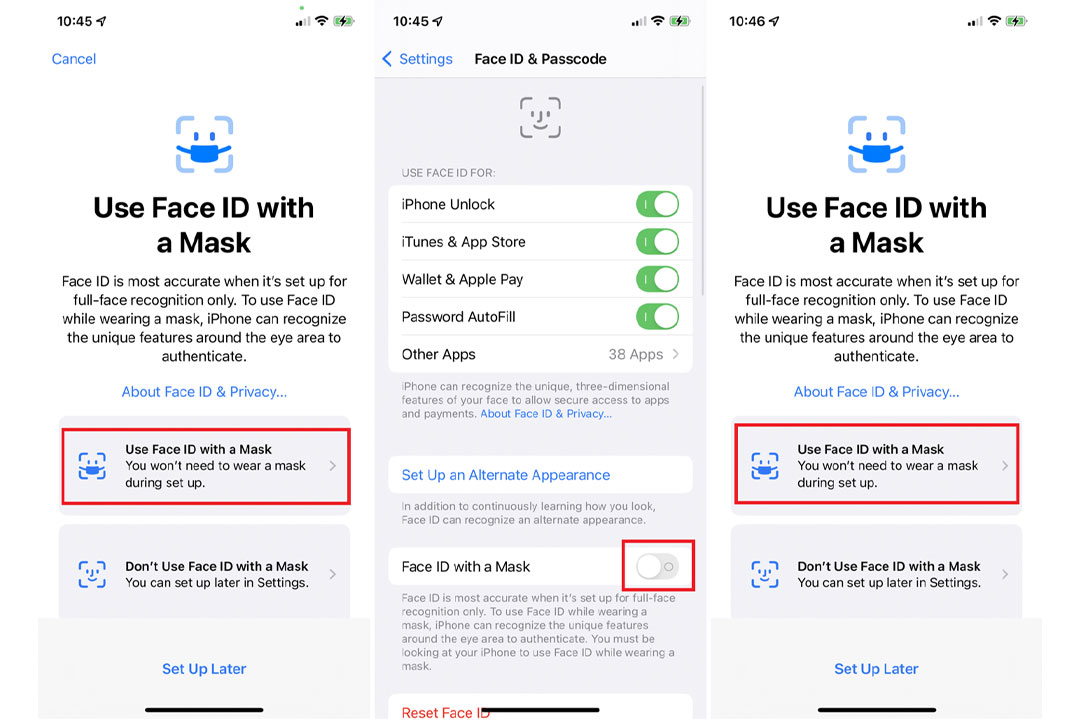
وقتی برای اولین بار گوشی خود را راه اندازی میکنید، روی صفحه نمایش یک صفحه باز میشود و از شما میخواهد که نسبت به فعالسازی فیس آیدی اقدام کنید.
اگر شما این صفحه را رد کرده باشید، کافی است مرحله به مرحله طبق آموزشهای ما جلو بروید. ابتدا وارد بخش Setting یا همان تنظیمات شوید، در آن جا گزینهی Face ID &Passcode را انتخاب کنید. اکنون از شما میخواهد که رمز عبور خود را وارد کنید یا اگر رمزی ندارید، یک رمز عبور برای خود انتخاب کنید. زیرا هنگامی که فیس آیدی کار نکند داشتن رمز عبور الزامی است.
آیفون خود را رو به روی صورت خود بگیرید و سر خود را در محدوده صفحه گوشی قرار دهید. سر خود را دایره طور بچرخانید، با انجام این کار چهرهی خود را از زاویههای مختلف اسکن میکنید. پس از اتمام اسکن روی گزینه Continue ضربه بزنید.
هنگامی که آیفون شما، درخواست انجام اسکن دوم را میدهد، مجددا این کار را انجام دهید و سپس روی گزینه Done ضربه بزنید تا اطلاعات شما ذخیره شود. اکنون فعالسازی فیس آیدی شما به پایان رسیده است.
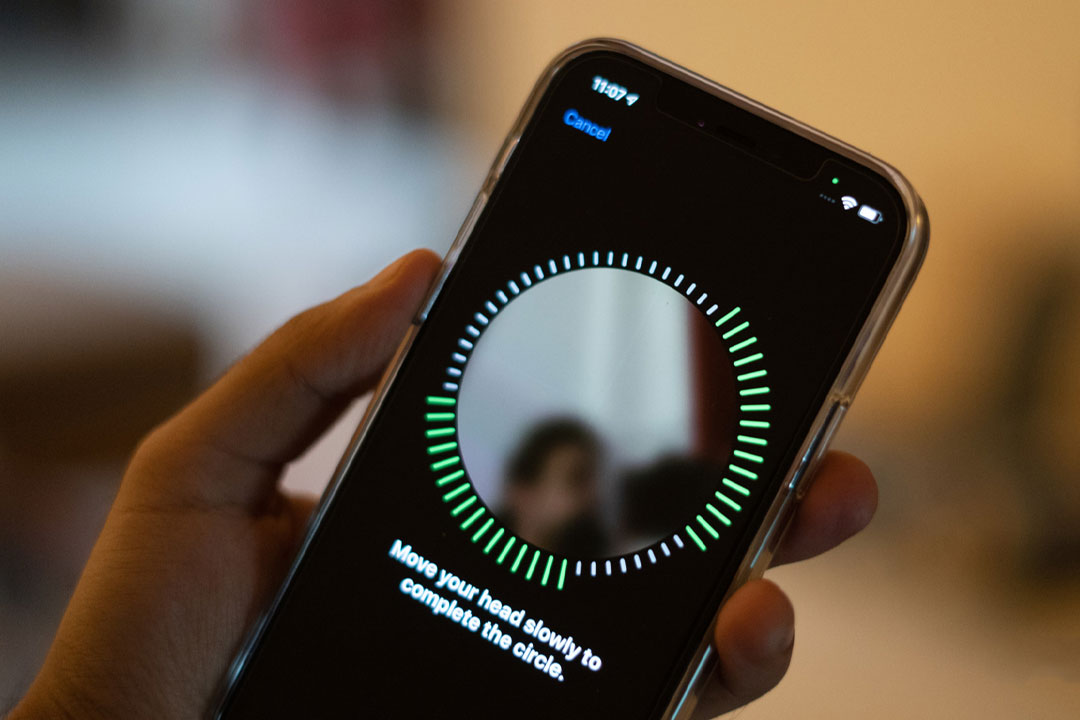
با فیس آیدی میتوانید، در اپل آیدی، دانلود از اپ استور، تایید دو مرحله ای، پرداختهای درون برنامهای، خریدهای داخل سافاری (مرورگر آیفون) و خریدهای مبتنی بر Apple Pay به راحتی احراز هویت کنید.
فیس آیدی تکنولوژی به روز و جدیدی است که همه این تکنولوژی را با گوشیهای آیفون میشناسند. این سیستم امنیتی علاوه بر امنیت بسیار بالا، سرعت بالا و خطای بسیار کمی دارد.
مقالات بیشتر در پارسان می: